海外のFX業者GEMFOREXのFX口座開設手順を実際に進めながら説明します。
全手順で画像を使い説明しているので慣れていない方でも安心です。
この通りに進めていくと誰でも口座を開設することができます。
GEMFOREXはスプレッドの狭さや最大1,000倍までかけられる高いレバレッジ、豪華なボーナスなどが特徴の海外FX業者です。
経営陣やスタッフの半数が日本人でシステムやサポートがすべて日本製となっていることも大きな特徴です。日本語は当然サポートされているので、サイトの説明は日本語で作成されておりスタッフへ問い合わせする場合も日本語でやり取りが行えます。
開設手続きを始める前に確認しよう
必要なもの
- 身分証明書の画像データ(スキャンや撮影したもの)×1種類※1
- 住所確認書類の画像データ(スキャンや撮影したもの)×1種類※2
- 運転免許証
- パスポート
- その他の証明書
- 法人証明書
- 個人事業主証明書
- 公共料金(ガス/水道/電気)の領収書
- クレジットカード利用明細書
- 住民票
- 健康保険証
- マイナンバーカード、通知カード
必要な時間
30分程度
<内訳>
-提出書類データ準備:約10分
-申し込みフォーム入力:約20分
加えて審査待ち時間が最大2日程度かかります。
入金手段
- 国内送金
- クレジットカード
- オンラインウォレット
- PayPal
- Perfect Money
- MegaTransfer
- PAYEER
- UnionPay
- bitwallet
- SticPay
- 仮想通貨
- ビットコイン
- イーサリアム
- Tether(USDT)
開設手続きを始める
GEMFOREXの口開設までに必要な手順は大きく分けると6個です。
ひとつずつ進めていきましょう。
開設申し込みページへ移動する
GEMFOREXのトップページから「リアル口座開設」をクリックしましょう。
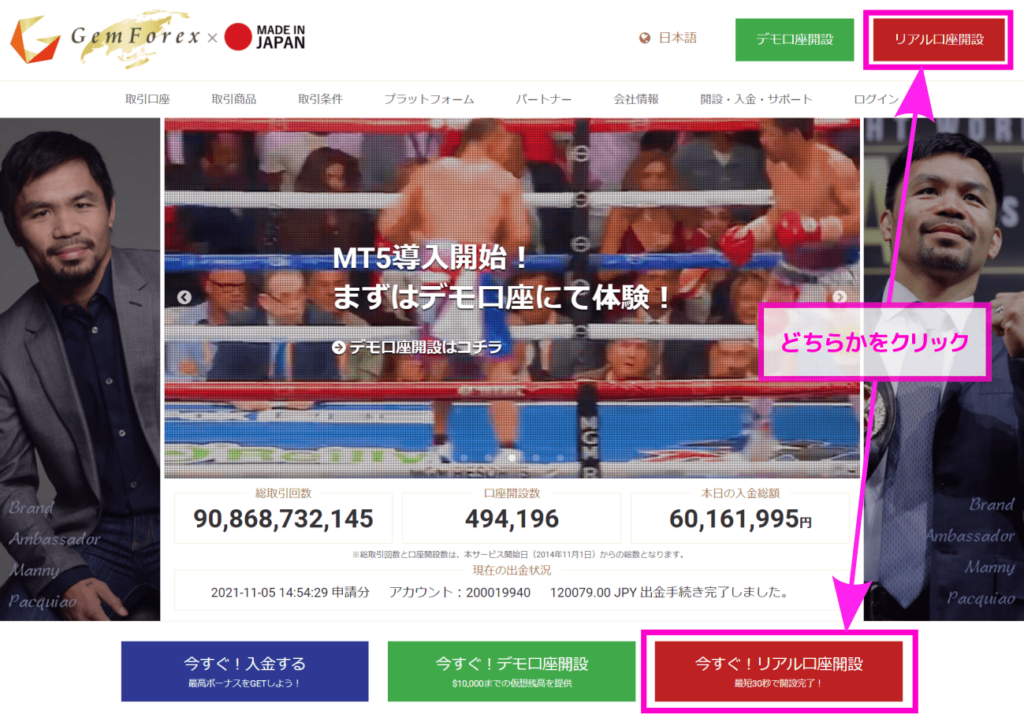
口座開設フォームに入力する
「口座開設フォーム」というページに移動します。
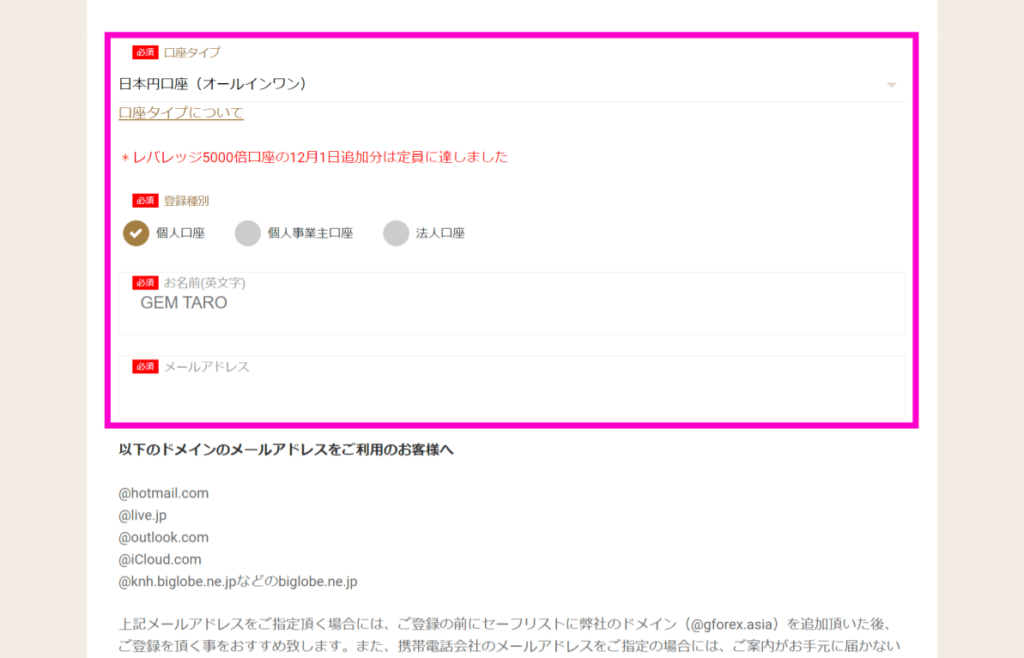
- 口座タイプ
- 登録種別
- お名前
- メールアドレス
口座タイプとアカウント登録に必要な情報を入力します。
口座タイプを選択する
最初の項目では口座タイプを選択します。
選択できる口座とその特徴は以下の通りです。
オールインワン
最も普通の口座です。特にこだわりがなければこの口座がおすすめです。
ノースプレッド
裁量トレード専用の口座で自動取引ルールが利用できません。スプレッドはスタンダード口座と比べて狭い設定となっており、手数料もかかりません。ボーナスの対象外です。
主な仕様比較表
| 口座名 | オールインワン | ノースプレッド |
|---|---|---|
| 概要 | 最も普通の口座 | スプレッドが狭い裁量トレード専用の口座 |
| レバレッジ | 1000倍 | 1000倍 |
| 取引口座の通貨 | JPY, USD | JPY, USD |
| プラットフォーム | MT4 | MT4 |
| 取引手数料 (1lot・片道) | 不要 | 不要 |
| 1lotの通貨量 | 10万通貨 | 10万通貨 |
| ボーナスの受取 | ○ | × |
| 最低入金額 | 50ドル | 3000ドル |
その他の項目は以下から確認できます。
| 口座名 | オールインワン | ノースプレッド |
|---|---|---|
| レバレッジ | 1000倍 | 1000倍 |
| 取引口座の通貨 | JPY, USD | JPY, USD |
| プラットフォーム | MT4 | MT4 |
| 取引手数料 (1lot・片道) | 不要 | 不要 |
| 1lotの通貨量 | 10万通貨 | 10万通貨 |
| ボーナスの受取 | ○ | × |
| 最低入金額 | 50ドル | 3000ドル |
| 発注方式 (NDDorSTD) | NDD | NDD |
| ロスカット水準 | 20% | 20% |
| ゼロカットシステムの有無 | あり | あり |
| スプレッド方式 | 変動 | 変動 |
| 最大注文数 (ロット数) | 30ロット | 30ロット |
| 最大注文数 (通貨量) | 300万通貨 | 300万通貨 |
| 合計最大注文数 (ロット数) | 30ロット | 30ロット |
| 合計最大注文数 (通貨量) | 300万通貨 | 300万通貨 |
| 最小取引量 (ロット数) | 0.01ロット | 0.01ロット |
| FX通貨銘柄数 | 31 | 31 |
| CFD取引銘柄数 | 12 | 12 |
| 貴金属取引銘柄数 | 2 | 2 |
| 口座維持手数料 | 1500※ | 1500※ |
※.3ヶ月間(90日間)全くトレードをしていないライブ口座に対してのみ発生
必要事項を入力する
個人で取引する場合は登録種別欄で「個人口座」を選択します。
「個人口座」以外でも口座仕様に変化はありませんが、登記簿謄本が必要になるなど提出書類が変わります。
これ以降は個人口座を選択した場合の手順を説明します。
必要事項を入力し「私はロボットではありません」にチェックを入れると「口座開設」というボタンが表示されるのでクリックします。
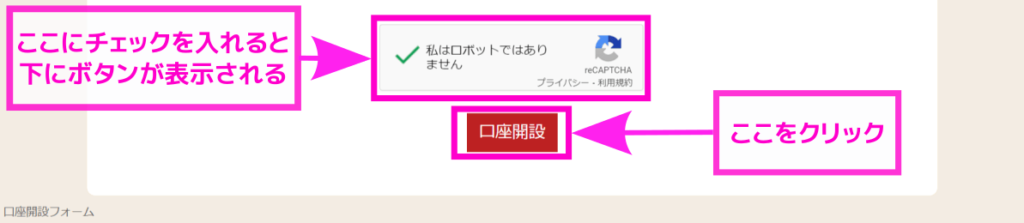
メールを確認する
しばらくすると2通のメールが届きます。
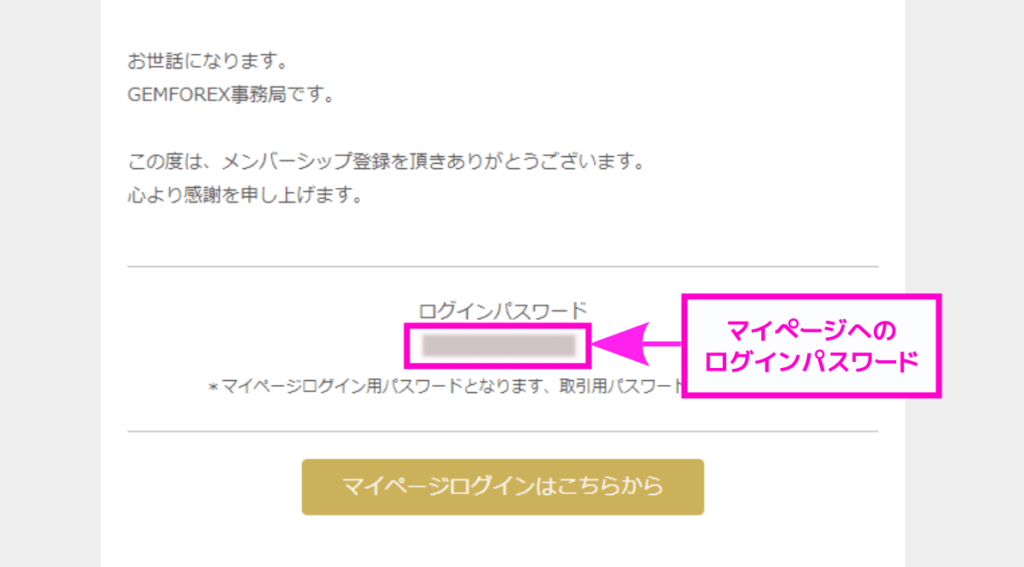
一つはマイページへのログイン情報です。ログインパスワードとマイページへのリンクが記載されています。
この後の口座開設手順で使用します。
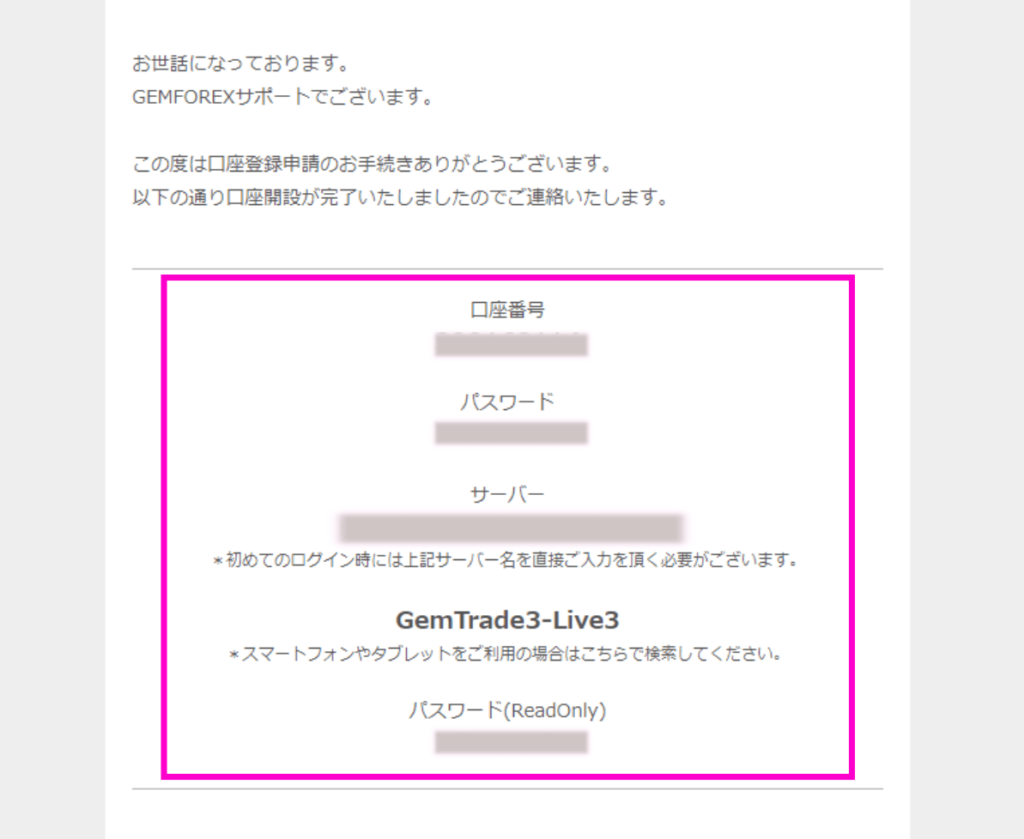
もう一つは取引プラットフォームへのログイン情報です。
メタトレーダーで取引する際に必要なサーバー名やパスワードなどが記載されています。
マイページに移動する
一つ目のメールに記載のログインパスワードを使用してマイページへログインします。
GEMFOREXのトップページから「ログイン」をクリックしましょう。
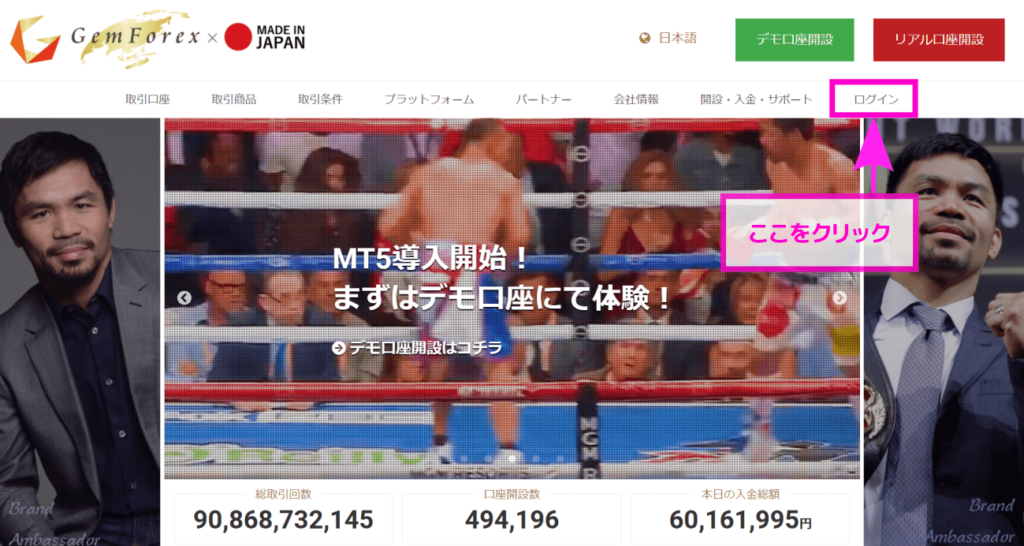
ログインページが表示されるので最初の手順で登録したメールアドレスとメールで届いたパスワードを入力しましょう。
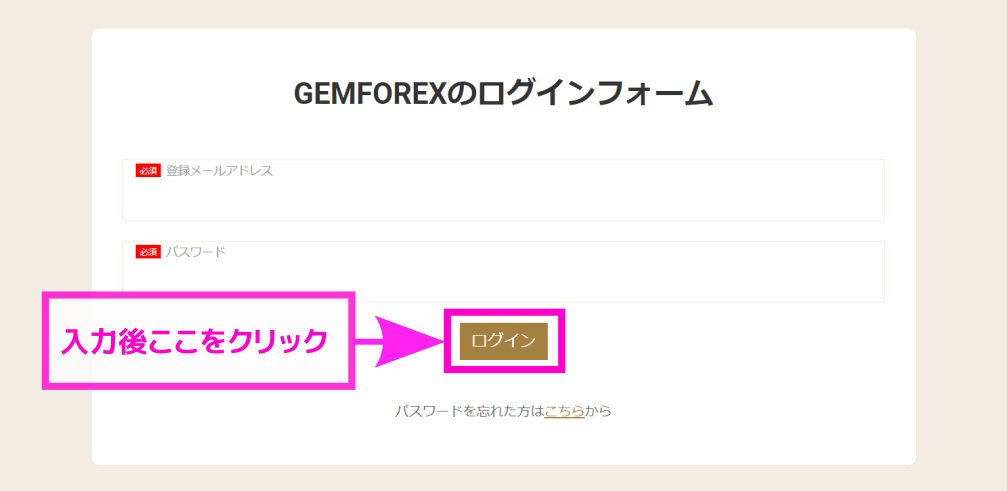
ユーザーマイページというページに移動します。
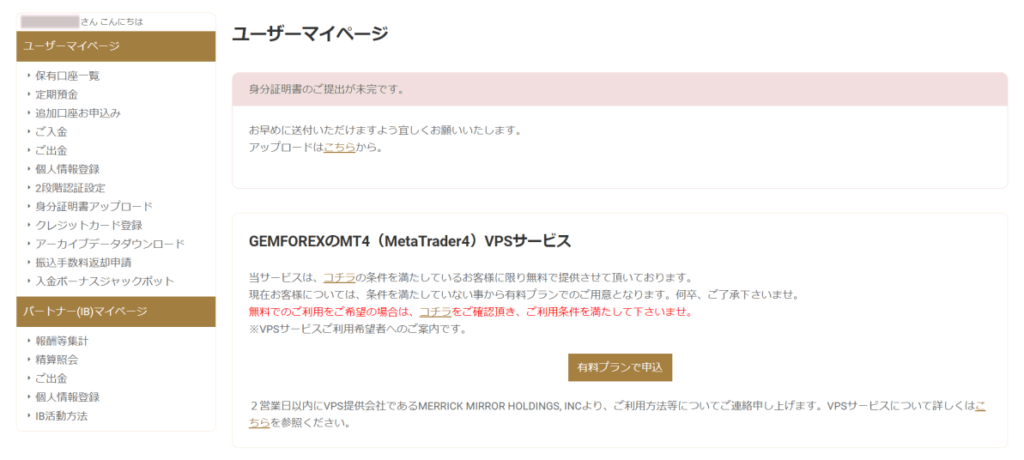
書類の提出
引き続き書類の提出手続きを行います。
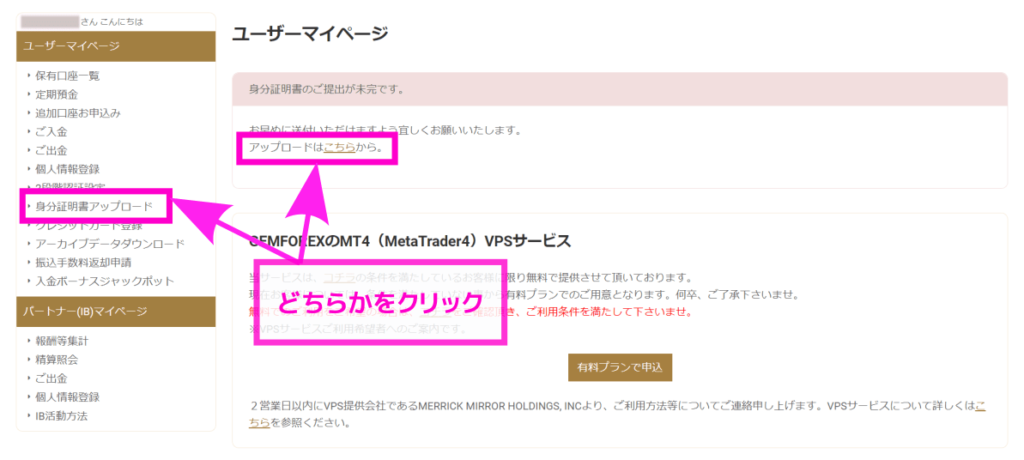
ユーザーマイページの”身分証明書のご提出が未完です”とメッセージが表示されています。
その下にある「アップロードはこちらから」より書類提出ページへ移動します。
もしくはページ左側にあるメニューの中から「身分証アップロード」をクリックしましょう。
すると「身分証提出」というページが表示されます。
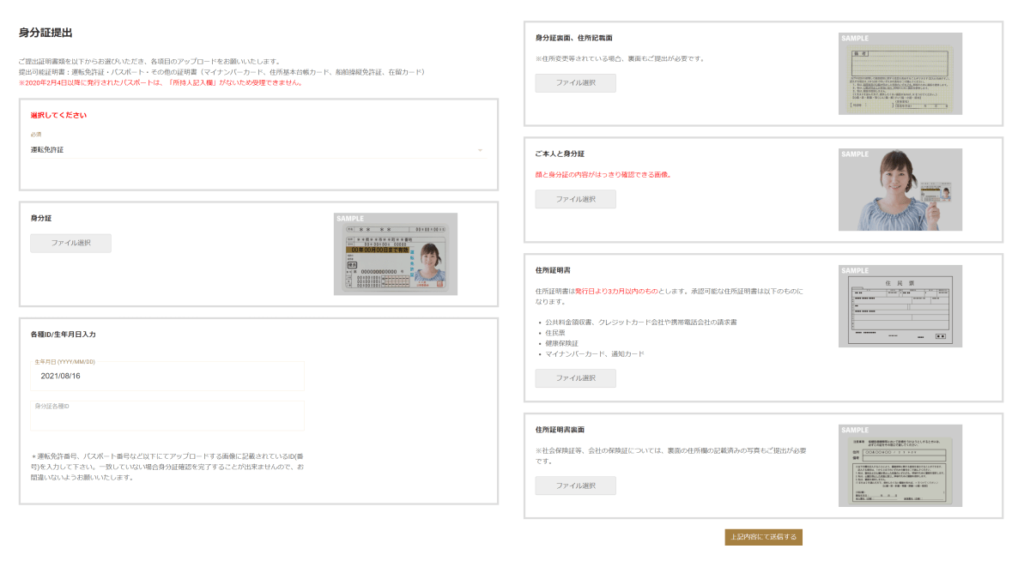
このページで必要な書類提出手続きを全て完了することが可能です。
上から順番に説明していきます。
提出する身分証明書の種類を選択する
提出する身分証明書の種類を選択します。
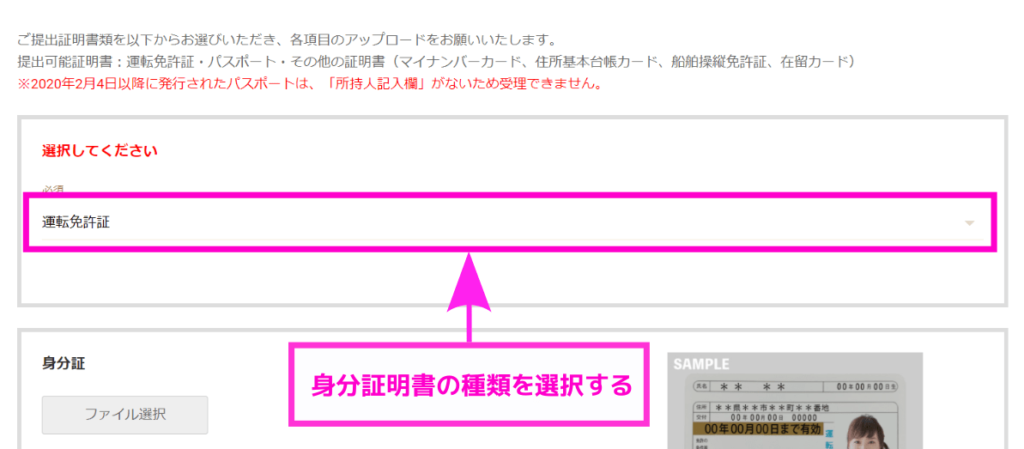
身分証明書として以下の書類が利用できます。
- 運転免許証
- パスポート
- その他の証明書
- 法人証明書
- 個人事業主証明書
身分証明書をアップロードする
提出する身分証明書の画像データをアップロードします。
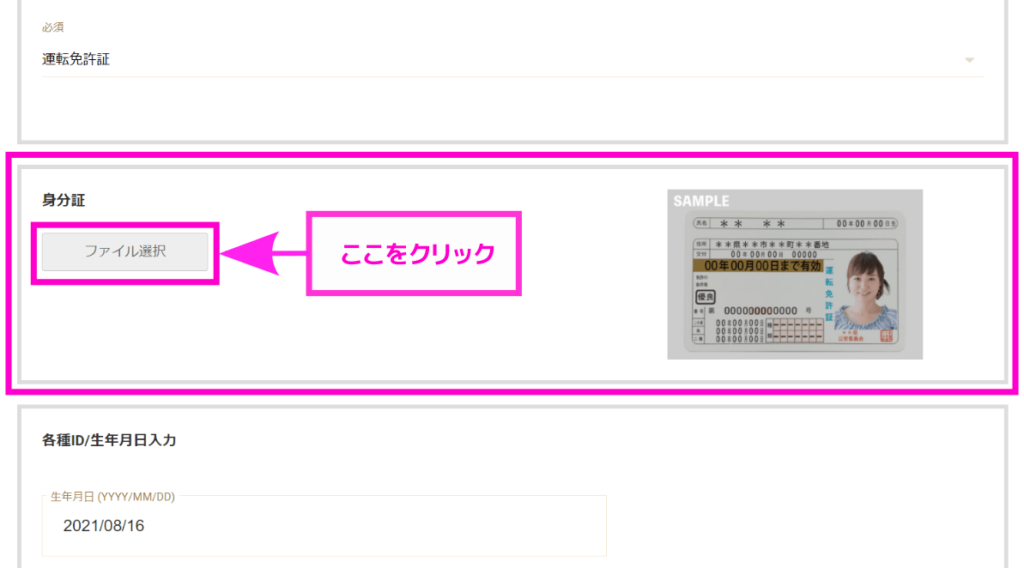
「ファイル選択」をクリックするとファイルを選択するウインドウが表示されるのでアップロードする画像データを選択しましょう。
住所変更がある運転免許証など裏面の提出が必要な場合はこの後提出できます。
ここでは表面だけアップロードします。
生年月日と身分証のID番号を入力する
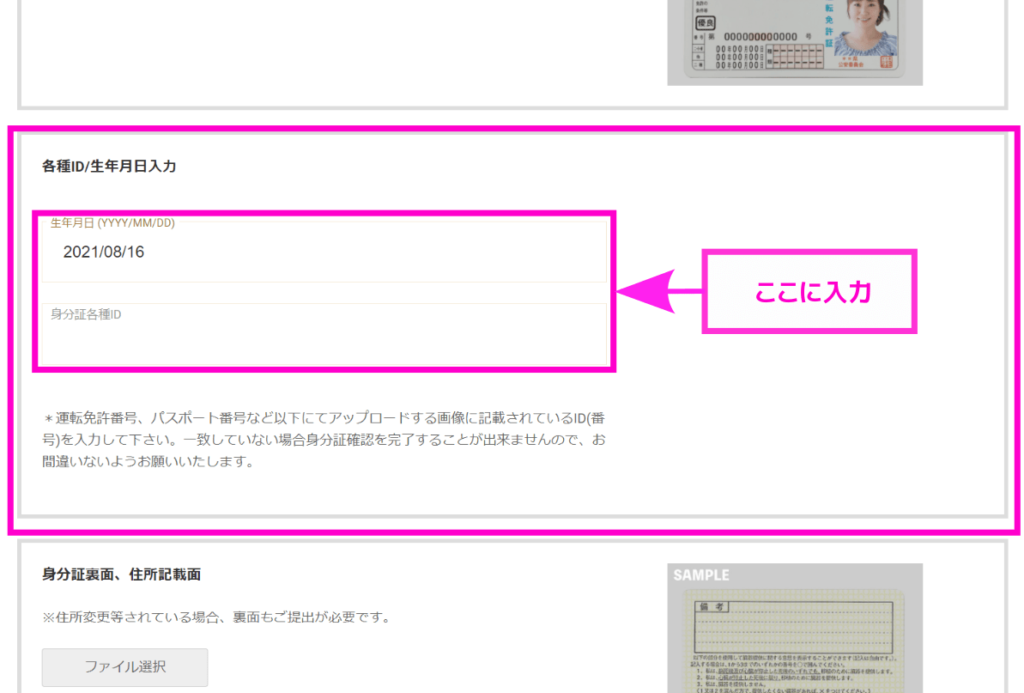
- 生年月日
- 身分証明書のID番号
“身分証明書のID番号”は運転免許証の場合は表面に記載の12桁の番号、パスポートの場合は旅券番号を入力します。
(必要に応じて)身分証明書の裏面をアップロードする
住所変更がある運転免許証などの場合は裏面の画像データもアップロードします。
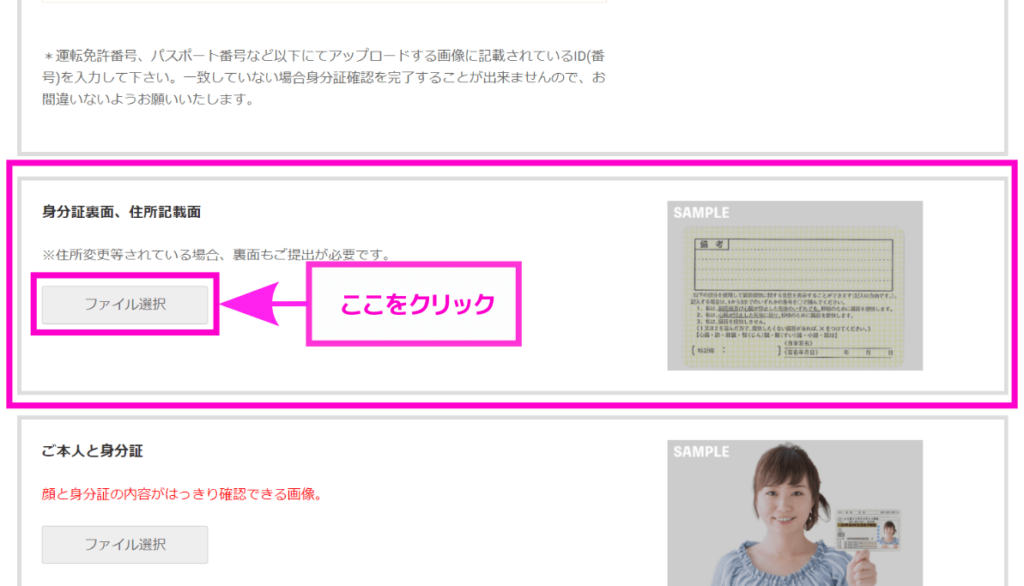
「ファイル選択」をクリックするとファイルを選択するウインドウが表示されるのでアップロードする画像データを選択しましょう。
自撮り画像をアップロードする
GEMFOREXでは、身分証明書と一緒に撮影した自撮り画像を提出する必要があります。
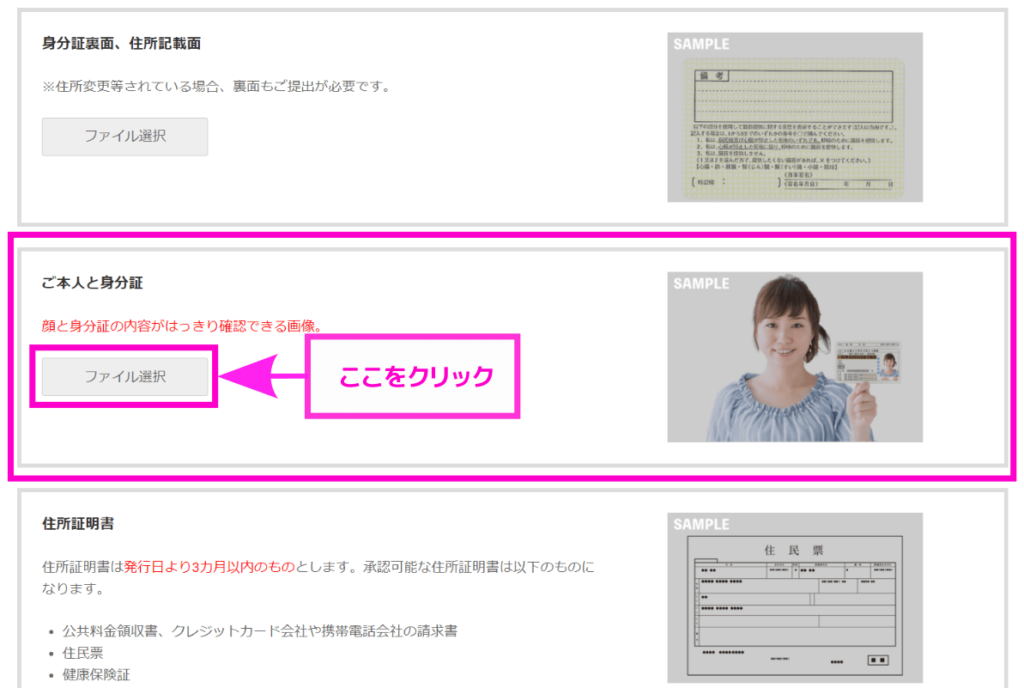
サンプルのように身分証表面の記載事項と自身の顔がはっきりと確認できる写真を撮影しアップロードします。
「ファイル選択」をクリックするとファイルを選択するウインドウが表示されるのでアップロードする画像データを選択しましょう。
住所証明書をアップロードする
最後に住所証明書の提出です。
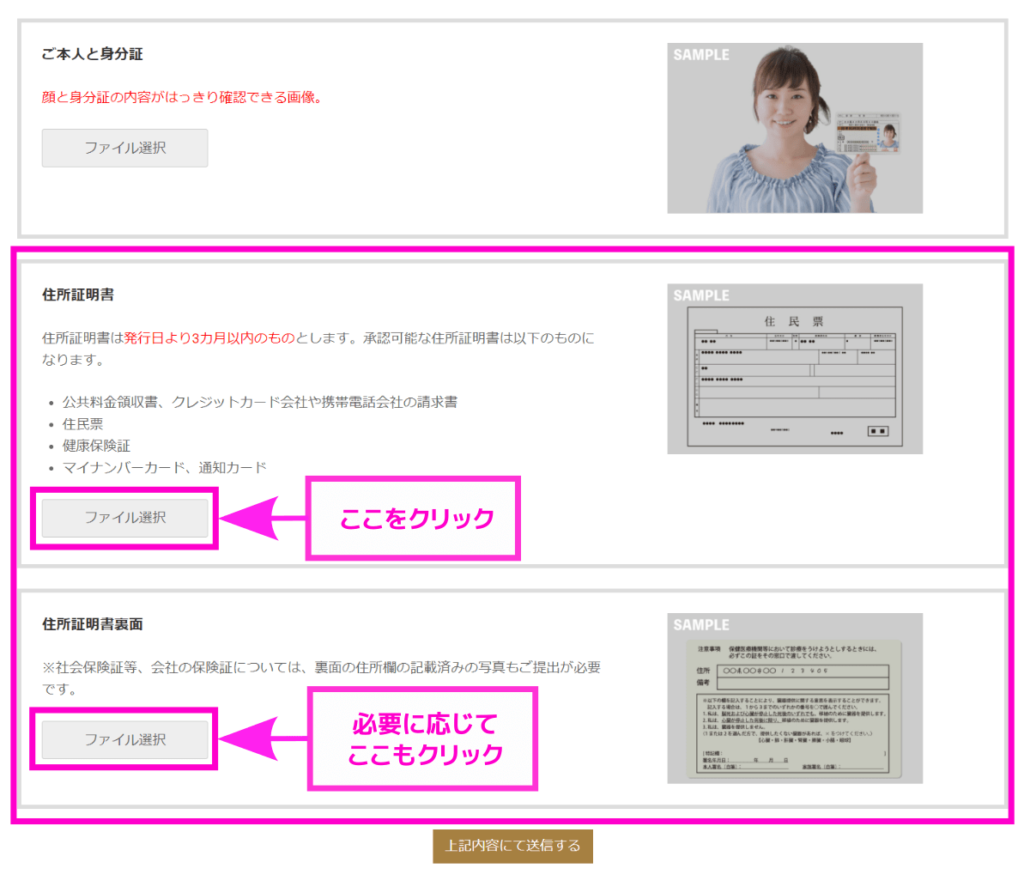
書類の種類を選択する必要はありません。
「ファイル選択」をクリックするとファイルを選択するウインドウが表示されるのでアップロードする画像データを選択しましょう。
- 公共料金(ガス/水道/電気)の領収書
- クレジットカード利用明細書
- 住民票
- 健康保険証
- マイナンバーカード、通知カード
ファイルを送信しメールを確認
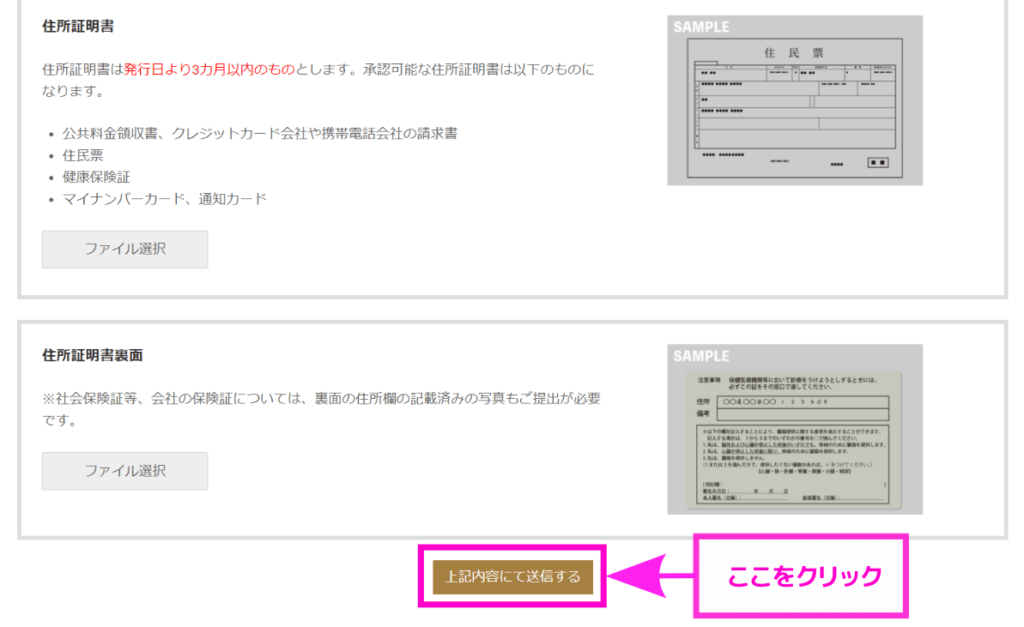
必要なデータを選択したら「上記内容にて送信する」をクリックしましょう。
書類アップロードが完了したことを伝えるメールが届きます。
審査完了を待つ
入力した内容をGEMFOREXが審査し、承認されるとメールが届きます。
審査には48時間程度で完了するとメールに書かれていますが、実際に私が手続きを行った際は約70分で承認のメールが届きました。
記載内容に抜けなどが無いかや提出書類と記載内容の整合などを確認しているようです。
内容についての問い合わせは基本的にありません。
プラットフォームをインストールし、入金を行うとすぐにFX取引を始められます。
プラットフォームへのログインには手続き中に届いたメタトレーダーへのログイン情報を使用します。




コメント